戴尔电脑w7系统还原 Dell一键还原出厂设置教程
更新时间:2023-11-16 15:01:20作者:jiang
戴尔电脑w7系统还原功能是一项非常实用的功能,它能够帮助用户将电脑恢复到出厂设置,解决一些系统问题或者恢复电脑的性能,通过一键还原的方式,用户可以轻松地完成这一操作,无需繁琐的操作步骤。本文将为大家详细介绍戴尔电脑w7系统一键还原出厂设置的教程,帮助大家更好地利用这项功能。无论是为了解决电脑问题还是为了提升电脑性能,本教程都将为您提供一种简单快捷的解决方案。
具体步骤:
1.关闭戴尔笔记本后,按下电源键,在开启的过程中连续点击f12按键。

2.点击后,页面下方会出现一个进度条。等待加载完成进入Boot menu列表。
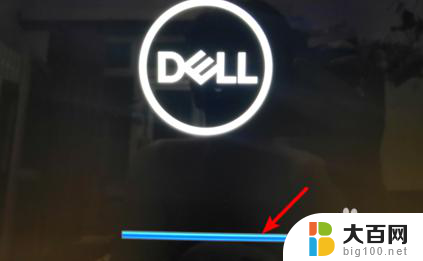
3.点击进入后,通过键盘的上下按键选择supportAssist OS Recovery的选项,并按下回车键进入。
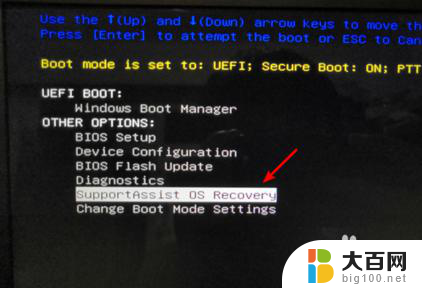
4.
点击进入后页面会加载supportAssist OS Recovery,等待加载完毕。

5.
加载完毕后,在主界面选择还原系统的选项,如下图所示。
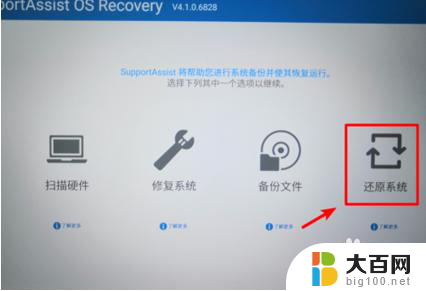
6.
点击进入还原系统界面,选择本地还原的选项进入。点击进入后在还原界面,选择立即还原的选项,即可将系统还原到出厂设置。建议在还原时备份数据后进行还原。
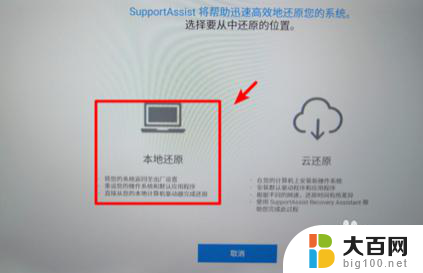
以上就是戴尔电脑w7系统还原的全部内容,如果有不清楚的用户可以参考以上步骤进行操作,希望能对大家有所帮助。
戴尔电脑w7系统还原 Dell一键还原出厂设置教程相关教程
- windows7一键备份还原 Win7自带系统备份和还原教程
- wind7怎么还原系统 win7笔记本恢复出厂设置教程
- wind7一键还原 win7笔记本恢复出厂设置指南
- win7如何恢复系统还原 win7系统恢复出厂设置方法
- windows7如何系统还原 win7系统恢复出厂设置步骤
- win7系统的一键还原 win7系统如何还原
- w7怎么恢复系统 如何在Win7上还原系统
- win7电脑网络恢复默认设置 Win7系统网络设置还原步骤
- win 7如何恢复系统 win7系统如何进行还原恢复
- win7电脑死机按什么键恢复 电脑开机时按什么键可以进行一键还原
- windows 7系统忘记开机密码怎么办 win7忘记管理员密码怎么办
- 台式电脑怎么连接网络windows 7 win7无法联网怎么办
- win连蓝牙耳机 win7如何连接蓝牙耳机
- window 7如何取消开机密码 win7系统忘记管理员密码怎么办
- windows 7的管理员密码是多少 Win7管理员密码忘记后怎么办
- windows 7电脑怎么关闭控制板 Win7操作中心关闭方法
win7系统教程推荐
- 1 wind7一键还原 win7笔记本恢复出厂设置指南
- 2 台式电脑怎么连接网络windows 7 win7无法联网怎么办
- 3 windows 7电脑怎么关闭控制板 Win7操作中心关闭方法
- 4 电脑看不见桌面图标 win7桌面图标消失了如何恢复
- 5 win7台式电脑密码忘记了怎么解开 win7电脑开机密码忘记了怎么办
- 6 开机黑屏光标一直闪烁 win7开机只有光标一直闪动怎么解决
- 7 windows7文件夹共享怎么设置 Win7如何设置文件共享
- 8 win7 游戏全屏 win7笔记本游戏全屏模式怎么设置
- 9 win7投屏电视怎么设置 win7 电脑无线投屏到电视的具体步骤
- 10 win7 文件夹共享设置 Win7如何在局域网内共享文件